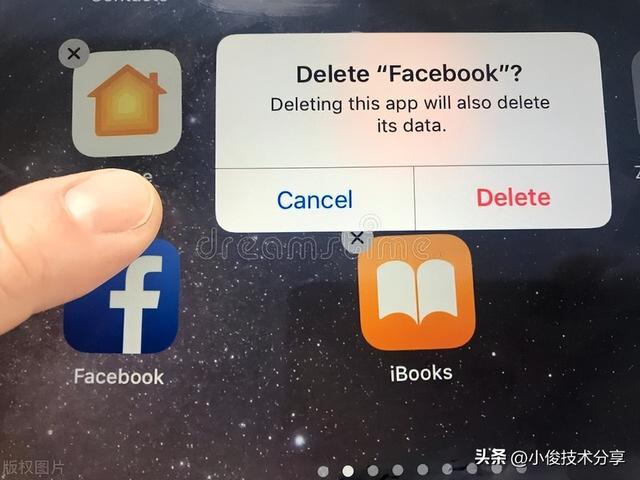快速打印图纸步骤(快速批量打印工程图)
在日常使用SOLIDWORKS展开设计工作中
需要批量打印图纸时
你是将工程图另存为PDF格式后
通过PDF拼图工具进行拼图打印吗?
今天我们将给大家提供第二种方式,即使用SOLIDWORKS Task Scheduler工具,对工程图进行批量打印,并且可以进行任务排定,按计划打印工程图,如需要拼图打印,也可以使用此工具批量将工程图转为PDF格式。
Task Scheduler工具为安装SOLIDWORKS时附带安装的程序,工具位置在【所有程序】→【SOLIDWORKS工具】文件夹中。
具体使用方法如下:
Step 1. 在SOLIDWORKS工具文件夹中打开SOLIDWORKS Task Scheduler工具。

Step 2. 选择【打印文件】。

Step 3. 选择需要打印的工程图。
* 可以选择单个文件或者整个文件夹。

Step 4. 选择打印机,确定打印。

从上图可以看到,SOLIDWORKS Task Scheduler工具除了可以批量打印文件之外,还可将旧版本文件批量转换为当前版本、批量输出中间格式文件、批量更新自定义属性等功能,其它功能我们将在后期文章中进行讲解~
,免责声明:本文仅代表文章作者的个人观点,与本站无关。其原创性、真实性以及文中陈述文字和内容未经本站证实,对本文以及其中全部或者部分内容文字的真实性、完整性和原创性本站不作任何保证或承诺,请读者仅作参考,并自行核实相关内容。文章投诉邮箱:anhduc.ph@yahoo.com